Sind Ihre iTunes Songs ausgegraut? Sie haben keine Ahnung, warum das so ist? Gehen Sie diesen Leitfaden durch, denn hier haben wir mögliche Gründe für dieses Problem genannt und wie Sie es beheben können.
 Joy Taylor Last Updated: Aug. 05, 2020
Joy Taylor Last Updated: Aug. 05, 2020 Zweifellos ist iTunes ein großartiger Media-Player und eine Mediathek. Allerdings haben in letzter Zeit mehrere Benutzer berichtet, dass iTunes Musik ausgegraut ist und warum dies geschieht. Wenn Sie auf diese Seite gekommen sind, dann bedeutet dies, dass Sie mit dieser Situation vertraut sind, wenn Sie zu iTunes gehen, um Ihr gewünschtes Lied abzuspielen, entdecken Sie, dass das Lied, das Sie abspielen wollen, da ist, aber ausgegraut.
Hier, in diesem Leitfaden, haben wir mehrere Lösungen aufgelistet, um dieses Problem zu beheben und auch, was wahrscheinliche Gründe für Lieder ausgegraut sind.
- Warum sind einige Lieder ausgegraut in iTunes
- 6 Lösungen für das Problem der ausgegrauten iTunes-Lieder
- Lösung 1. Überprüfen Sie die iTunes-Einstellungen
- Lösung 2. Ausgegraute iTunes-Songs erneut herunterladen
- Lösung 3. Re-Sync von ausgegrauten Liedern
- Lösung 4. Autorisieren Sie Ihren Computer neu
- Solution 5. Beheben Sie das Problem mit den ausgegrauten iTunes Liedern auf Ihrem iDevice
- Lösung 6. AnyFix verwenden, um das Problem der ausgegrauten iTunes Musik zu lösen
- The Bottom Line
Warum sind einige Lieder ausgegraut in iTunes
Bevor wir in Richtung Lösungen gehen, lassen Sie uns herausfinden, warum sind einige Lieder ausgegraut in iTunes. Hier haben wir wahrscheinliche Gründe genannt:
- Es kann ein Synchronisationsproblem sein. In der Regel sind iTunes-Lieder ausgegraut, weil es ein Problem mit der Synchronisierung zwischen den verschiedenen Geräten gibt. In diesem Fall können Sie die gewünschten Lieder erneut synchronisieren.
- Ein weiterer Grund kann die Beschädigung der Originaldatei sein. Zum Beispiel ist eine bestimmte Datei gelöscht oder fehlt auf Ihrem System, aber die Änderungen werden nicht in iTunes synchronisiert.
- Songs in einem nicht unterstützten Format oder man kann sagen, DRM-geschützt können auch Gründe für iTunes Songs ausgegraut sein.
- Eine weitere Ursache kann ein Lizenzproblem sein. Einige Songs sind lizenziert, um sie im iTunes Store zu kaufen, aber man kann sie nicht mit Apple Music streamen. Das bedeutet, dass Sie Lieder auf Ihrem primären Gerät anhören können, aber nicht mit einem anderen Gerät streamen können.
6 Lösungen für das Problem der ausgegrauten iTunes-Lieder
Nun wissen Sie, was die Gründe für dieses Problem sein können, und lassen Sie uns das Problem lösen. Hier haben wir alle möglichen Lösungen erwähnt, um es zu beheben und Sie können eine nach der anderen ausprobieren.
Lösung 1. Überprüfen Sie die iTunes-Einstellungen
In iTunes gibt es eine Einstellung, die möglicherweise aktiviert ist, so dass Sie mit dieser Situation konfrontiert werden. Die einfache Lösung, um das Problem zu beheben, besteht darin, die speziellen Einstellungen von iTunes zu überprüfen. Wir haben hier die Schritte aufgeführt, die Sie befolgen müssen:
Schritt 1. Öffnen Sie die iTunes-Mediathek auf Ihrem System und klicken Sie dann mit der rechten Maustaste auf den ausgegrauten Song.
Schritt 2. Danach wählen Sie die Option „Auswahl prüfen“ und nachdem Sie dies getan haben, können Sie wahrscheinlich den Song abspielen.
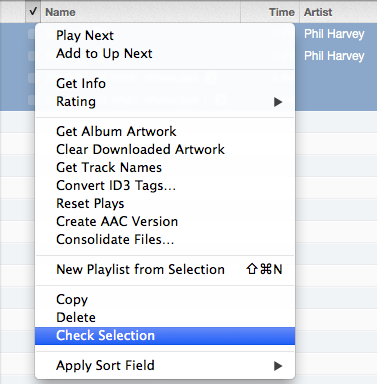
Beheben Sie das Problem der ausgegrauten iTunes-Songs über die Überprüfung der iTunes-Einstellungen
Lösung 2. Ausgegraute iTunes-Songs erneut herunterladen
Die zweite Lösung zur Behebung des Problems besteht darin, iTunes-Songs, die ausgegraut sind, erneut herunterzuladen, um sie wieder abzuspielen. Löschen Sie also die Lieder und laden Sie sie erneut aus iTunes herunter. Hier sind einfache Schritte, wie Sie iTunes-Lieder erneut herunterladen können:
Schritt 1. Öffnen Sie iTunes auf Ihrem System und gehen Sie dann zum iTunes Store, der sich wie in der Abbildung gezeigt oben befindet.
Schritt 2. Tippen Sie anschließend auf Ihren Account und suchen Sie nach der Option „Gekauft“. Hier werden alle Lieder aufgelistet, die Sie gekauft haben.
Schritt 3. Wählen Sie dann einen ausgegrauten Titel aus und laden Sie ihn einfach erneut aus iTunes herunter.
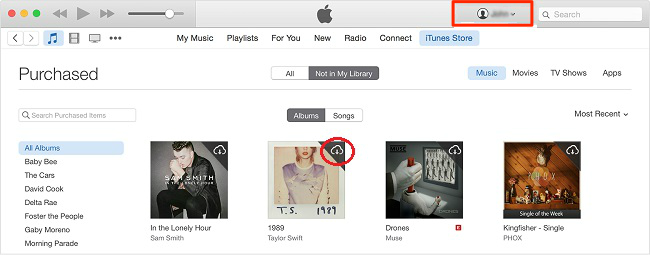
Beheben Sie das Problem der ausgegrauten iTunes-Songs durch erneutes Herunterladen ausgegrauter Songs
Lösung 3. Re-Sync von ausgegrauten Liedern
Wenn Sie zuvor Lieder aus Ihrem iTunes gelöscht haben, kann es sein, dass Lieder ausgegraut angezeigt werden. Im Folgenden haben wir erwähnt, wie Sie dies tun können:
Schritt 1. Zuerst müssen Sie die ausgegrauten iTunes-Lieder aus iTunes löschen.
Schritt 2. Als nächstes müssen Sie die iTunes-Mediathek sowie die Wiedergabelisten aktualisieren.
Schritt 3. Schließen Sie nun Ihr iDevice mit einem digitalen Kabel an den Computer an und synchronisieren Sie Ihr iDevice einfach erneut mit iTunes.
Synchronisieren Sie Ihr iDevice nicht über Wi-Fi mit iTunes und verwenden Sie ein Lightning-Kabel. Dies wird wahrscheinlich das Problem der ausgegrauten iTunes-Lieder beheben. Versuchen Sie also unbedingt diese Lösung, da sie bei mehreren Benutzern funktioniert.
Lösung 4. Autorisieren Sie Ihren Computer neu
Sie haben alle oben genannten Lösungen ausprobiert und stehen immer noch vor dem Problem? Dann ist eine andere Lösung, die Sie versuchen können, den Computer zu de-autorisieren und dann wieder neu zu autorisieren. Hier haben wir gezeigt, wie Sie es tun können:
- Öffnen Sie die iTunes-Mediathek auf Ihrem PC und klicken Sie danach auf die Registerkarte „Store“ in der Menüleiste, wie in der Abbildung gezeigt.
- Nun müssen Sie die Option „Deauthorize This Computer“ aus dem Dropdown-Menü auswählen und sich dann von Ihrem iTunes-Account abmelden.
- Nächste, starten Sie Ihr System neu und öffnen Sie dann erneut die iTunes-Mediathek. Gehen Sie danach zum Reiter „Store“. Klicken Sie hier auf die Option „Diesen Computer autorisieren“.
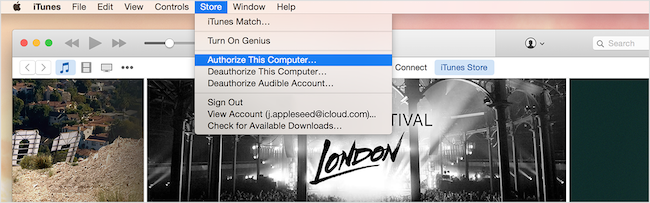
Fix iTunes Songs Greyed Out Issue via Re-authorize Your Computer
Solution 5. Beheben Sie das Problem mit den ausgegrauten iTunes Liedern auf Ihrem iDevice
Wenn Sie das Problem mit den ausgegrauten iTunes Liedern auf Ihrem iPhone oder iPad haben, können Sie die ausgegrauten Lieder von Ihrem iDevice löschen und es dann erneut mit iTunes synchronisieren.
- Gehen Sie zu den Einstellungen auf Ihrem iPhone und öffnen Sie dann die „Allgemeinen“ Einstellungen. Danach gehen Sie zu „Speicher“ oder „Speicher & iCloud-Nutzung“.
- Hier wählen Sie „Speicher verwalten“ und klicken dann auf „Musik“. Klicken Sie dann auf die Option „Bearbeiten“.
- Löschen Sie nun den Song, indem Sie auf das „rote“ Symbol klicken, wie unten gezeigt.
- Schließlich schließen Sie Ihr iDevice mit einem Kabel an den Computer an und synchronisieren Sie Ihr Gerät erneut mit iTunes, um die Songs wiederherzustellen.
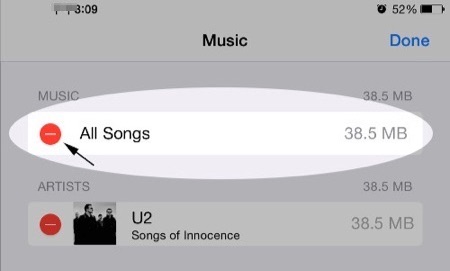
Fix iTunes Lieder ausgegraut Problem auf iDevice
Lösung 6. AnyFix verwenden, um das Problem der ausgegrauten iTunes Musik zu lösen
iTunes Songs Greyed Out Problem ist auch eine Art von iTunes Sync Probleme. Therefore, if this problem can’t be fixed through the solutions mentioned above, you can get the help of some professional iTunes issue troubleshooter. Like AnyFix, a system/iTunes issues fix tool, committees to giving Apple users a way out of any system troubles on iPhone/iPad/iPod/Apple TV and iTunes errors. Following the detailed steps of iTunes Repair, you can fix the iTunes problem easily.
Step 1. Download AnyFix and run it on your computer > choose the iTunes Repair on the right.
Free Download
Free Download
* 100% Clean & Safe
Free Download * 100% Clean & Safe
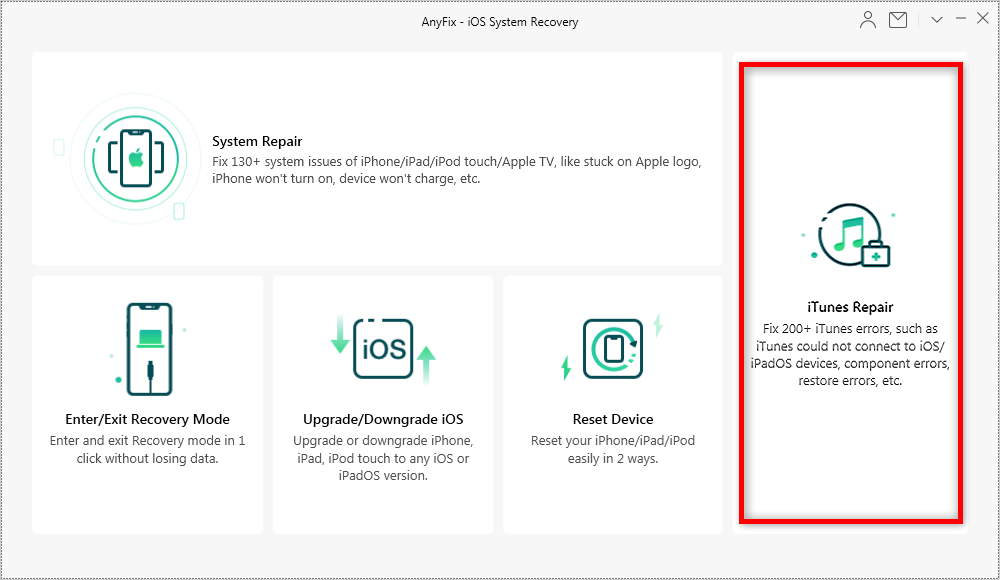
The Best Way to Fix iTunes Music Greyed out via AnyFix
Step 2. iTunes Songs Greyed Out problem is also an issue of iTunes Sync. Therefore, in this part, you can click on the iTunes Sync/CDB Errors and then tap on the Fix Now to go on.
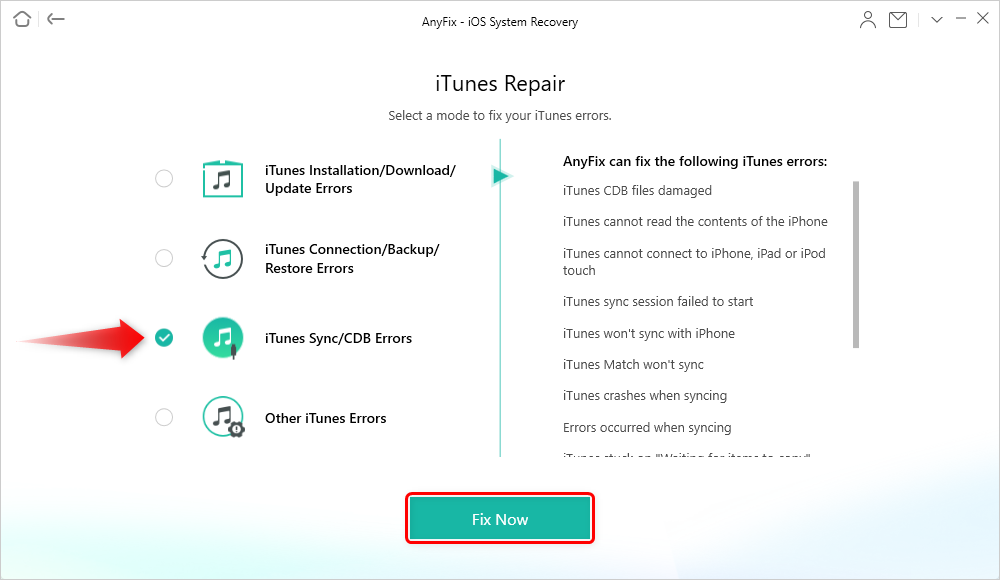
Choose iTunes Sync/CDB Errors
Step 3. Connect your iPhone to the computer.
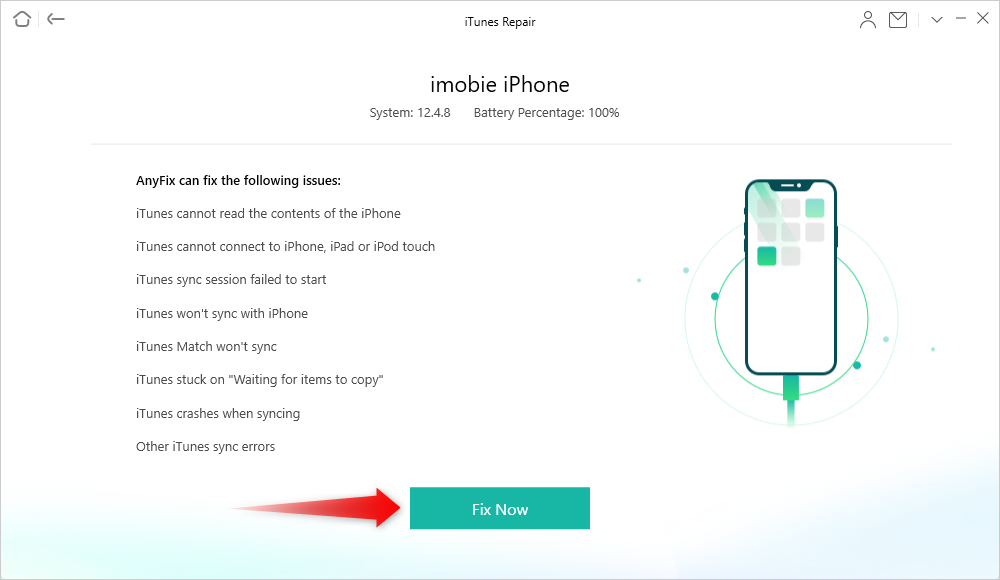
Connect your iPhone via USB Cable
Step 4. The repairing process will begin. Wait a moment and it will show you the Repair Completed page.
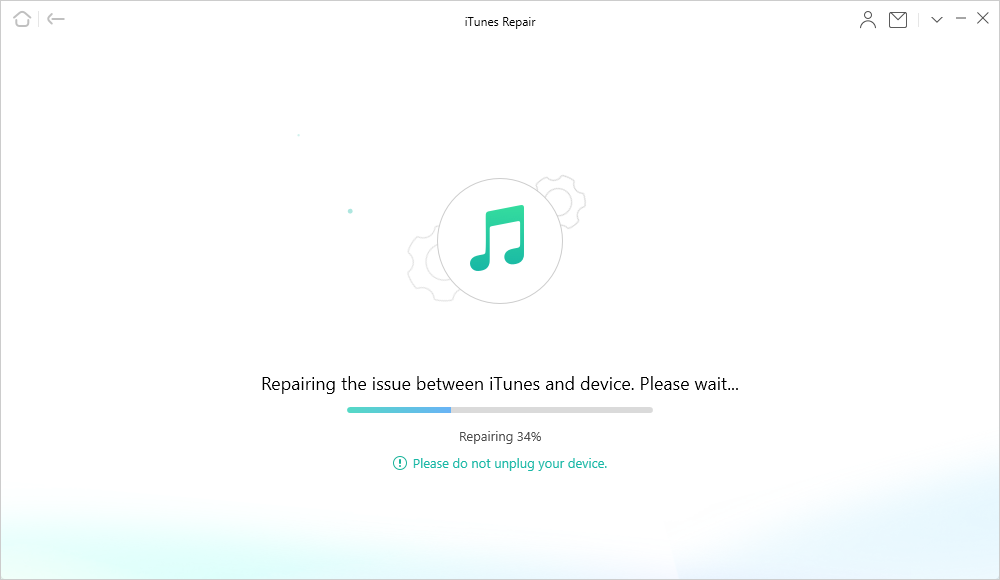
AnyFix is Repairing iTunes Sync/CDB Errors
AnyFix can solve over 200 iTunes errors. So can over 130 system problems. Like the download, install, update problems, iTunes not recognizing iPhone issue, etc. Give AnyFix a try and it won’t let you down.
The Bottom Line
That’s all on how to fix iTunes music greyed out the issue. Here, we have covered every possible solution to resolve the problem. We hope that our guide may help you and if it does then don’t forget to share the guide with your friends also. Maybe they are also facing this same issue and the guide can be very helpful to them.

Member of iMobie team as well as an Apple fan, love to help more users solve various types of iOS & Android related issues.
Product-related questions?Contact Our Support Team to Get Quick Solution >